 |
Escaneado e impresión de imágenes con colores precisos
 Escaneado y almacenamiento de la imagen Escaneado y almacenamiento de la imagen
 Impresión de su imagen Impresión de su imagen
Puede lograr una precisión de colores óptima en sus imágenes con una aplicación de edición de fotografías como Adobe Photoshop Elements.
Escaneado y almacenamiento de la imagen
 |
Abra Adobe Photoshop Elements y seleccione Editar y mejorar fotografías.
|
 |
Haga clic en Edición y seleccione Ajustes de color.
|
 |
Seleccione Gestión de color completa y haga clic en OK.
|
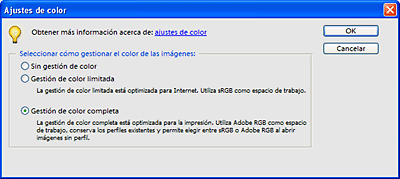
 |
Seleccione Archivo > Importar > EPSON Perfection V350. Seleccione Modo Fácil o Modo Profesional, y haga clic en el botón Previo para pre-escanear la imagen y ajustar el marco.
|
 |  |
Nota: |
 |  |
|
No se puede utilizar el modo Automático para la gestión del color.
|
|
 |
Haga clic en el botón Configuración, luego en la ficha Color y seleccione ICM (en Windows) o ColorSync (en Mac OS X).
|
 |
En el ajuste Origen (Escáner), seleccione Estándar EPSON. Si tiene software de gestión del color y ha creado un perfil ICC personalizado, selecciónelo en el ajuste de Origen (Escáner).
|
 |  |
Nota: |
 |  |
|
Cuando cree un perfil ICC personalizado para el escáner, colóquelo siempre en la siguiente carpeta.
|
|
 |
En el ajuste de Destino, seleccione Adobe RGB.
|
 |
Seleccione Visualizar Previo Usando Compensación de Monitor y haga clic en Aceptar para regresar a la ventana de EPSON Scan.
|
 |
Haga clic en Escanear para escanear la imagen.
|
 |
Cuando EPSON Scan termine de escanear, haga clic en el botón Cerrar para cerrar la ventana de EPSON Scan.
|
 |
Guarde su imagen seleccionando Archivo > Guardar como.
|
En la zona Opciones de guardado de la ventana Guardar como, seleccione Perfil ICC (en Windows) o Incrustar perfil de color (en Mac OS X) para guardar el perfil con su imagen.
 |
Seleccione la opción Imprimir del menú Archivo.
|
 |
Haga clic en la casilla de verificación Mostrar más opciones y seleccione Igual que origen como el ajuste de Espacio de impresión.
|
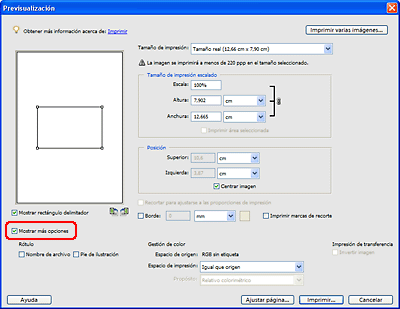
 |
Revise los ajustes en el software de su impresora y realice los cambios necesarios para su trabajo de impresión. Después, haga clic en Imprimir para imprimir su imagen. Si desea más detalles sobre la selección de ajustes de la impresora, consulte la documentación de su impresora.
|
|  |

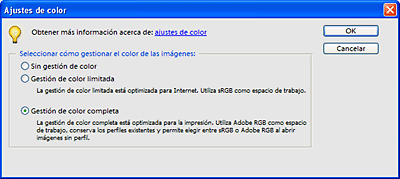
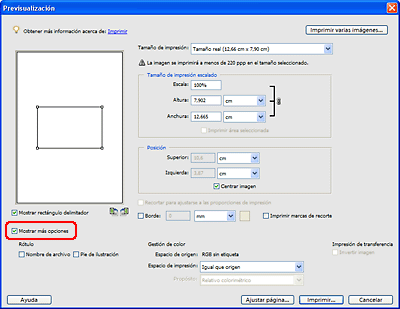



 Escaneado y almacenamiento de la imagen
Escaneado y almacenamiento de la imagen











 Principio
Principio